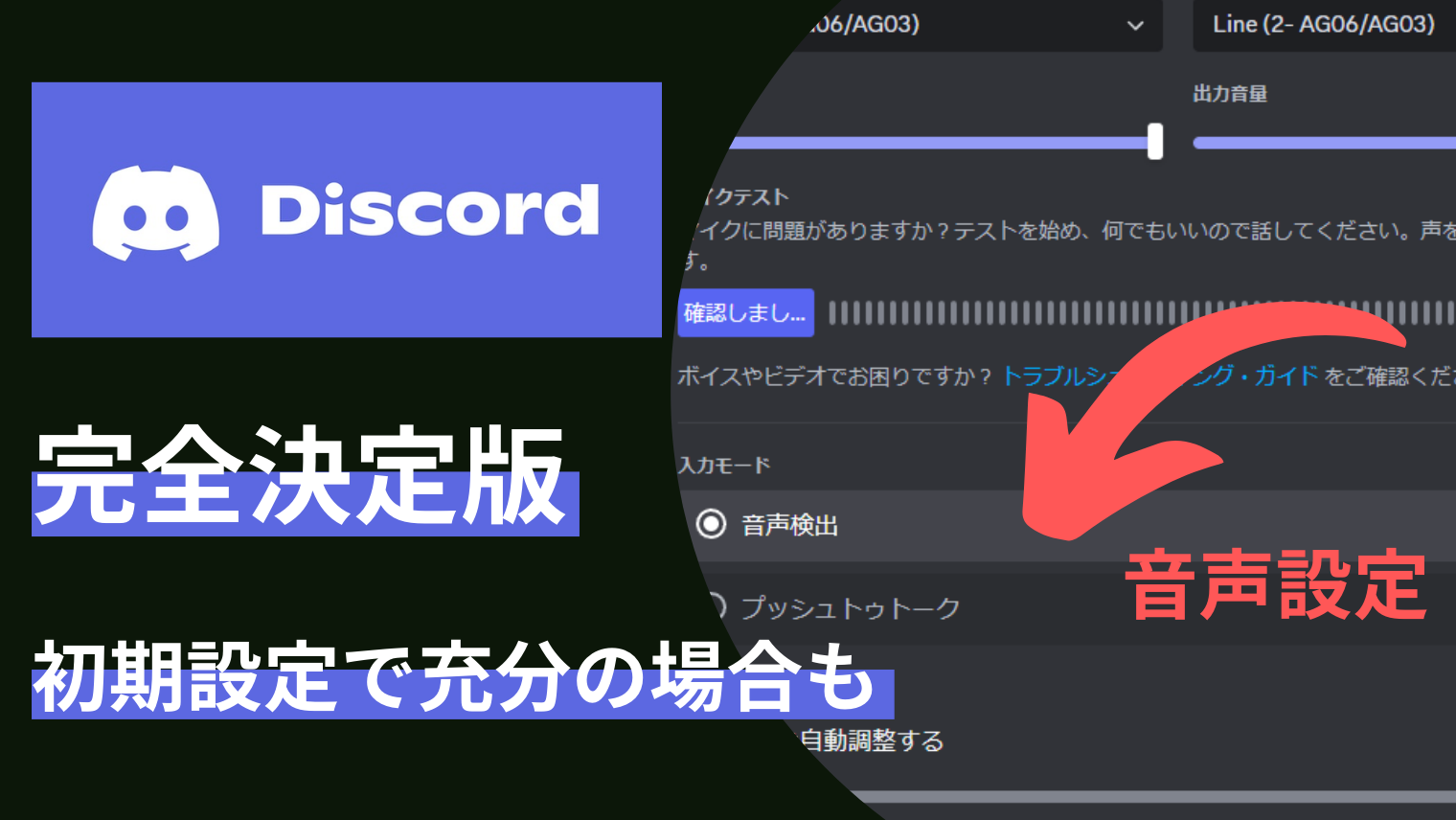1万円台で始める!録音・ミックスに優れたおすすめDAW徹底比較


歌ってみたをはじめたい!無料でも始められるって聞いたけど本当?

もちろん!今では無料で誰でもはじめられるようになったんだ。
でも、より良い品質に仕上げるなら有料版を買うことをおすすめするよ!ここでは1万円台でもプロ級に仕上げられる超コスパのソフトを紹介するね。
パソコンで音楽の録音やミキシングをしたいけど、「高価なソフトはちょっと…」と悩んでいませんか?実は2万円以下でも、高機能なDAWソフト(Digital Audio Workstation)を手に入れることができます。
本記事では、録音やミックスの機能に優れたコストパフォーマンス抜群のDAWを厳選してご紹介します。それぞれの特徴や価格、使いやすさ、初心者への適性を比較し、自分に合ったソフト選びのコツも解説します。
1. DAWとは何か?
DAW(Digital Audio Workstation)とは、パソコン上で音楽制作を行うためのソフトウェアの総称です。録音機材やミキシング卓などスタジオの役割をソフトが担い、楽器やボーカルの録音、音声波形の編集、エフェクト(効果音)の適用、複数トラックのミキシング(混ぜ合わせ)などがこれ一つで行えます。例えば、自分の歌声を録音して伴奏と混ぜたり、ギター演奏を録って音量や音質を調整したり、といった作業がDAW上で完結します。
難しそうに聞こえるかもしれませんが、最近のDAWソフトは初心者にも使いやすい工夫がされていたり、インターネット上に使い方の解説動画や記事が豊富にあります。無料で使えるものや比較的安価な入門向けソフトも登場しており、高価なプロ用ソフトを買わなくても十分に宅録やDTMを楽しむことができます。
要するに、DAWは「音楽制作のためのパソコン用アプリ」です。曲作りはもちろん、「歌ってみた」やバンドのデモ音源作成、ナレーション録音など録音とミックスが必要なあらゆるシーンで活躍します。
2. 価格を抑えたおすすめDAWの紹介
ここからは、1万円台で入手可能な録音・ミックスに強いおすすめDAWソフトを紹介します。無料で使えるものから低価格な有料ソフトまで、WindowsとMacそれぞれで使える定番ソフトを中心にピックアップしました。各ソフトの特徴やメリット・デメリット、初心者への向き不向きについて解説します。
Reaper(リーパー)
Reaperは、アメリカのCockos社が開発する低価格・高機能なDAWです。個人利用向けのライセンス料金はわずか約60ドル(約8,000円)と格安ながら、プロ向けDAWに匹敵する充実した機能を備えています。Windows/Mac両対応(Linux版もあり)で動作がとても軽く、古いパソコンでも快適に動くことから世界中に根強いユーザーがいます。
Reaper最大の魅力は、無制限のトラック数や高い安定性など「出来ないことがほぼ無い」柔軟さです。音声編集やミキシング機能は申し分なく、録音した複数トラックにエフェクトをかけたり、自分好みに細かく編集したりといった作業がスムーズに行えます。
また、対応しているプラグイン形式が非常に豊富で、VSTやVST3はもちろん、MacのAUプラグインや最新のCLAP形式、さらには古い32bitプラグインまで使用可能です。
圧倒的なコストパフォーマンス(試用期間後も実質全機能を制限なく使える良心設計)、動作が軽快で安定、プラグイン対応形式が多く拡張性が高い。アップデートが頻繁で開発が活発。
付属の音源(ソフトシンセ)やループ素材がほとんど付属しないため、MIDIで凝った曲作りをする場合は別途フリー音源を探す必要があります。画面デザインやエフェクトの見た目がシンプルで地味なため、人によっては取っつきにくい印象を持つかもしれません。また、日本語の公式サポートは無く英語表記が基本(有志による日本語化パッチでメニュー等を日本語表示することは可能)なので、初心者が最初から使いこなすには少し勉強が必要です。
初心者への適性: 機能自体はプロ品質で申し分ないものの、最初は設定や操作方法に戸惑うかもしれません。ある程度DTMや録音の経験を積んだ人にはReaperの自由度が魅力になりますが、完全な初心者が最初に使うDAWとしては△です。ただし「安く本格的な環境を整えたい」という場合には最有力候補ですし、使い方に慣れれば長く活躍してくれるソフトです。
Cakewalk by BandLab(ケークウォーク)
Cakewalk by BandLabは、老舗DAW「SONAR」を前身とする完全無料のDAWソフトです。かつて有償で数万円していたプロ用ソフトが、現在はBandLab社によりWindows向けに無償公開されています。無料とは思えないほど高機能で、オーディオトラックやミキサー機能もプロクオリティです。複数トラックの録音・編集、エフェクト処理、ミックスダウンまで一通り何でもできてしまうため、予算をかけず本格的なDAWを求める方にとって魅力的な選択肢でしょう。
もともと長年開発されてきたSONARがベースになっているため、内蔵エフェクトやソフト音源も充実しています。インストールすると付属のソフトシンセ(ピアノ音源など)やドラムマシンなどが複数使えるようになり、他のDAWでも利用可能です。録音した音にリバーブやEQをかけるといったミキシング処理の自由度も非常に高く、プロ顔負けの作品作りも可能です
無料で使えるにも関わらず、機能制限がなくマルチトラック録音・編集・ミックスの全工程に対応できます。長い歴史のあるソフトゆえに音質や機能面の信頼性が高く、初期プラグインも質が良いです。無料DAWとして以前から定番でユーザー数も多く、解説情報(英語中心)はインターネット上に豊富です。
Windows専用でMacでは使用できません。また、元が往年のSONARということもありインターフェースがやや古めかしく感じる部分があります(機能が多いため初心者には画面が複雑に映るかもしれません)。さらに重要なのは、今後のサポートです。2023年にBandLab社は後継となる有償版「Cakewalk Sonar」の開発を発表しており、将来的にこの無料版Cakewalkの配布・サポートが終了予定であることが公表されています。現時点では引き続きダウンロード・利用可能ですが、将来アップデートが止まる可能性があります。
初心者への適性: 現在持っているWindowsPCでとにかく出費ゼロで始めたい人には魅力的ですが、将来的なサポート終了が見えているため長く使い続ける前提には不安もあります。基本操作は一般的なDAWに近く機能も網羅しているため、使いこなせれば初心者卒業後も十分な性能です。ただし画面表示が英語中心な点や情報がやや古いバージョン向けのものが多い点から、完全初心者が一から学ぶには若干ハードルがあるかもしれません(△評価)。ある程度PCや音響ソフトに慣れた方や、一旦無料で本格DAWを試してみたい方にはおすすめできます。
Cubase Elements(キューベース・エレメンツ)
Cubase(キューベース)は、ドイツのSteinberg社による世界的に定番のDAWソフトです。プロのスタジオからホビー用途まで幅広く使われており、日本国内でも利用者数が最も多いDAWとして知られています。
Cubaseには機能別にいくつかのエディションがありますが、2万円以下で購入できるのは入門向けの「Cubase Elements」というエディションです(メーカー希望価格13,200円程度)。Windows/Mac両対応で、自宅録音から簡単な音楽制作まで一通りカバーできるバランスの良いソフトです。
Cubase Elementsは廉価版とはいえ基本的な録音・編集・ミックス機能は充実しています。例えば、オーディオトラックは最大48トラックまで使用可能で、多重録音にも対応します。ピアノロールエディタやスコア表示などMIDI作曲機能も備えており、付属のソフト音源(簡易なシンセやドラム音源など)やエフェクトもいくつか付いてきます。上位版Cubase Proで使える高度な機能(ボーカルピッチ補正のVariAudioやトラック数無制限など)は省かれていますが、個人で楽しむ範囲ならElementsの機能だけでも十分という声が多いです。何よりCubaseはユーザー数が多いため情報が豊富で、書籍やWeb上の日本語解説、動画チュートリアルがたくさん見つかります。困ったとき他の人に質問しやすい安心感もメリットの一つです。
国内外で定番ソフトのため学習リソースが充実しています。基本的な使い方を解説した本やサイト、講座動画が手に入りやすく、初心者でも独学しやすい環境です。録音・編集・ミックスの基礎機能が一通り揃っているので、宅録ボーカルから簡単な打ち込みまで幅広く対応できます。将来的に本格的にやりたくなった場合も、上位版へプロジェクト互換を保ったままアップグレード可能です。
Cubase Elements自体にも購入費用が1万円前後かかります。また上位版Proと比べトラック数や機能に制限があり、大規模なプロジェクトでは物足りなくなる可能性があります(とはいえ初心者のうちはまず問題ありません)。操作画面は情報量が多く、慣れないうちは「どこを触ればいいの?」と迷うかもしれません。機能が豊富なぶんメニュー項目も多いので、最初は取扱説明書や解説サイトを参照しながら学ぶ必要があるでしょう。
初心者への適性: 初めてのDAWとして無難にオールマイティな選択肢です。解説資料の多さや使っている仲間が多い点は初心者にとって大きな助けになります。UIが多少専門的ですが、最近のバージョンは改善されており日本語表示も含め丁寧に作られているので、少しずつ慣れていけば問題ありません。総合的に見て初心者適性は○(比較的高い)と言えます。「定番ソフトで安心したい」「音楽制作の教科書的なDAWが欲しい」という方にCubase Elementsはおすすめです。
Studio One Artist(スタジオワン・アーティスト)
Studio One(スタジオワン)は、PreSonus社が開発する近年人気急上昇中のDAWです。比較的新しいソフトである分、使いやすさに定評があり、直感的な操作ができるモダンなインターフェースが特徴です。エディションは無料版の「Studio One Prime」、有料版の「Artist」と「Professional」があり、2万円以下で購入できるのは中位グレードの「Studio One Artist」(公式価格13,200円)です。Windows/Mac両対応。
Studio One Artistは録音・編集・ミックスの基本機能を網羅しており、トラック数無制限でオーディオもMIDIも自由に扱えます。特にドラッグ&ドロップを多用した直感的な操作体系が初心者に優しく、エフェクトをトラックにドラッグして簡単に適用するといった作業がわかりやすいです。付属のエフェクトプラグインやソフト音源も必要十分なものが揃っています(マルチ音源のPresence XTなどが付属)。また、Studio Oneは日本語の解説書籍や動画もここ数年で一気に増え、ユーザーコミュニティも拡大しています。開発元のPreSonusがハードウェア音響機器も手掛けている関係で、オーディオインターフェースにStudio Oneのライセンスがバンドル提供されるケースも多く、新規ユーザー獲得に積極的な印象です。
操作が直感的で分かりやすいため、DAW初心者が最初につまずきやすいポイントが少ないです。例えばトラック作成や録音の流れがシンプルで、他のDAWよりスムーズに「音を出す」体験ができます。基本的なプラグイン(EQ、コンプレッサー、リバーブなど)も最初から揃っているので、導入直後からミックスまで一通り可能です。ソフト自体の動作も軽く安定しており、頻繁に無償アップデートが提供されます。日本語マニュアルやサポートもしっかりしているので安心です。
Pro版に比べると付属音源の数が少ない、ビデオ機能が使えない等いくつかの機能制限がありますが、通常の録音・ミックス用途で困ることはほとんどありません。また以前の古いバージョンでは他社製プラグイン(VST)の使用が制限されていましたが、Studio One 5以降のArtist版ではサードパーティ製プラグインも利用可能になっています。そのため現在は大きな欠点は少ないですが、強いて言えば知名度が上がってきたとはいえCubaseほど長い歴史はないため、古いDTMテクニック本などには情報が載っていないケースがあるくらいでしょう。
初心者への適性: 非常に高い(◎)です。開発者が「初心者が混乱しがちな部分をなくそう」という思想で作ったとされるだけあって、初めて触るDAWとして好評です。筆者の周りでも「難しいCubaseよりStudio OneでDTM入門したらスムーズだった」という初心者の声をよく聞きます。「どのDAWにするか決めきれない」という方にはまずStudio One(できればArtist版)を選んでおけば大きなハズレはないでしょう。
Ableton Live Intro(エイブルトン・ライブ・イントロ)
Ableton Live(エイブルトン・ライブ)は、Ableton社の開発するDAWで、特に電子音楽やライブパフォーマンス志向のユーザーに支持されています。リアルタイム性の高いユニークな操作画面(セッションビュー)を持ち、DJ的なトラックメイキングやループ音源を使った楽曲制作に強みがあります。ただし価格はStandard版以上が高額なため、2万円以下で入手できるエディションとして「Live Intro」があります(定価約¥12,000前後)。Windows/Mac対応です。
Live IntroはAbleton Liveの入門版で、最大16トラックまでのオーディオ/MIDIトラック、2つのリターントラックなどいくつかの制限があります。しかし基本的な録音・編集機能は搭載しており、マルチトラックにボーカルや楽器を録音してミックスするといった用途にも一応対応しています。特に付属する音源やループ素材、ドラムキットなどはダンスミュージック系に強く、楽しみながらトラックメイクができるでしょう。またLive独自のセッションビュー(音のループをグリッド状に配置し即興演奏のように組み合わせていく画面)を使えば、通常のタイムライン編集とは異なる発想でミキシングやアレンジが可能です。録音したフレーズをリアルタイムにリミックスするようなこともでき、これは他のDAWにはない魅力です。
直感的な音楽制作やループを駆使したクリエイティブなミックスが得意です。付属のエフェクトや音源も個性的なものが多く、「音遊び」しながら録音物を加工するには面白いツールでしょう。インターフェースが統一感のあるシンプルなデザインで、画面上に必要なものだけを表示できるので作業に集中しやすいという利点もあります。また、最近は日本語の公式ガイドやチュートリアル動画も増えてきました。
トラック数16本までなどの制約があるため、本格的に多重録音を重ねて凝ったミキシングをしようとすると容量オーバーになる可能性があります(より多くのトラックが必要になったら上位版へのアップグレードが必要です)。また、Liveは他のDAWと操作概念が少し異なる部分が多いため、従来型のDAWに慣れた人にはクセがあると感じられます。完全な初心者でも使えますが、一般的な解説本や他ソフト向けノウハウがそのまま通用しない場面もあるでしょう。録音したオーディオ素材の細かな波形編集やミキシング自体の機能は他ソフトに比べてシンプルで、純粋に「録音スタジオの再現」としてのDAWを求める場合は物足りないかもしれません。
初心者への適性: 音楽的なひらめきを重視するデザインのため、機械的な操作を覚えるより遊び感覚で触って慣れたいタイプの初心者には合うかもしれません。とはいえ一般的な録音・ミックス用途だけを見ると制限も多いので、どちらかというと「DTMでトラックメイキングもやってみたい」初心者向け(△寄り)です。なお、Ableton Liveには楽器や機材を買うと付属している無料版「Live Lite」というものもあります。Lite版はIntroよりさらに制限が厳しい(トラック数8本まで等)ですが、お手持ちのオーディオインターフェースやMIDIキーボードに付いていたら試してみるのも良いでしょう。
FL Studio Fruity Edition(FLスタジオ・フルーティーエディション)
FL Studio(FLスタジオ)は、Image-Line社の開発するDAWで、特にヒップホップやEDM系トラックメイカーから支持の高いソフトです。カラフルで視覚的なインターフェースと、豊富な内蔵シンセサイザー/エフェクト群を備え、「PC一つでビートメイクからミックスまで完結できる」スタイルが特徴です。FL Studioにもいくつかエディションがあり、2万円以下で購入できる最安グレードが「Fruity Edition」(約¥12,000前後)です。Windows/Mac両対応。
注意点として、Fruity Editionはオーディオ録音に対応していません。これはFL Studio特有のエディション区分で、安価なFruity Editionでは外部マイクや楽器を録音する機能が使えず、ソフト内部での打ち込みやループ素材の配置に限定されます。そのため「録音やミックス重視」の用途には本来適していません。しかし、既存のオケに別ソフトで録音したボーカル音源を読み込んでミックスする、といったことは可能ですし、MIDIシーケンサーとしての機能は非常に強力です。ミキサー画面もしっかり備えており、エフェクト処理や音量バランス調整などミックス作業自体は他のDAW同様に行えます。また、FL Studio製品版には購入後のアップデートが永久に無料というユニークな方針があり、一度買えば将来のバージョンも追加料金なしで使い続けられます。
打ち込み制作に特化しており、リズムパターンやメロディをどんどん作っていくのが楽しいソフトです。付属のシンセ音源・効果音が充実しているので、曲作りとミックスを一緒に楽しみたい人にはコスパが高いと言えます。ミキシング機能もGUIが見やすく扱いやすいです。世界的ヒット曲を手掛けるプロデューサーがFL Studioを使っている例も多く、やる気が出るかもしれません。
安価なFruity Editionではマイク録音等の直接録音ができないため、本記事のテーマである「録音中心」の用途には致命的な制限があります。生音素材を扱う場合は、上位のProducer Edition以上(約¥24,000~)を購入する必要が出てきます。また、操作体系が独特で最初は戸惑うことも多いです。日本語マニュアルはありますが専門用語も多く、初心者が完全独学でマスターするのは少し難易度が高いかもしれません(解説動画等の助けを借りるのがおすすめです)。
初心者への適性: 目的次第(△)です。「バンド録音より打ち込みメインで曲を作りたい」という初心者には創作意欲を刺激してくれる良いツールですが、マイク録りした歌や演奏を扱いたい場合はFruity Editionでは不十分です。もし録音機能も必要なら、価格は上がりますがProducer Edition以上を検討することになります。ただ、FL Studio自体はハマる人にはとことんハマる魅力的なDAWなので、DTMの方向性として興味があるなら覚えておいて損はありません。
GarageBand(ガレージバンド)
GarageBand(ガレバン)は、Apple社が提供するMac用の音楽制作ソフトです。Macを購入すると最初から無料で付属しているため、Macユーザーなら誰でもすぐに使い始められます(iPhone/iPad版もあり)。Logic Proというプロ向けDAWのエントリー版に位置付けられており、直感的で親しみやすいインターフェースが特徴です。もちろん録音やミキシングの基本機能も備えており、自宅で歌や楽器を録って簡単に音楽作品を作ることができます。
GarageBandは初心者にとって敷居が非常に低い点が魅力です。画面レイアウトがシンプルで、「ボタンを押せば録音開始」「ドラッグで音量調整」といった操作が感覚的に理解できます。あらかじめ用意されたドラムやギター、キーボードのループ音源を並べるだけでも曲の土台ができてしまうなど、音楽経験がなくても遊べる工夫が満載です。その一方で、ギターアンプシミュレーターやピッチ補正機能などミックス・音作りに役立つ機能も持っており、凝ったこともある程度可能です。
完全無料で使え、Macさえあれば追加投資なしですぐ始められます。Apple製だけあってUIのデザインが洗練されており見ているだけで楽しいです。録音からミックスまでガイドに沿って進められるため、本当に何も知らない状態からでも曲作りの体験ができます。付属音源・ループ素材のクオリティが高く、それらを組み合わせるだけでリッチなサウンドになります。作成したプロジェクトは将来的にLogic Proで開き直して編集継続できる互換性もあります。
高度な編集や細かなミキシング作業には向きません。例えばオーディオ編集の機能は最低限ですし、エフェクトの細かなパラメータ調整やバス送信などプロユースの操作は自動ではできない部分があります(裏技的にできることもありますが、基本的には機能簡略化の方針)。Mac専用なのでWindowsユーザーは使えません。また本格志向になってくるとすぐに機能的な物足りなさ(トラック数制限やプラグインの自由度など)を感じるかもしれません。
初心者への適性: 抜群に高い(◎)です。DTM未経験者が最初に触るソフトとしてしばしばGarageBandが挙げられます。「パソコンで音を録って遊ぶ」感覚を味わうにはこれ以上ないツールでしょう。高校生でバンドをやっていてメンバーの誰かがMac持ちなら、まずGarageBandで録音してみるのも良いと思います。ただ、将来的により細かな制作をしたい場合は、上位のLogic Pro(有料、約30,000円)へのステップアップを考えることになります。GarageBandで慣れてからLogicに移行するのは非常にスムーズなので、その意味でもMacユーザーにとってGarageBandは最高の入り口と言えます。
Audacity(オーダシティ)
Audacity(オーダシティ)は、録音・編集に特化した完全無料のオープンソースソフトです。Windows/Mac/Linuxで使用でき、動作も軽快なため、シンプルな録音用途で昔から愛用者が多いです。正確にはAudacityはDAWというより音声編集ソフトという色合いが強く、マルチトラックの同時ミックスというよりは1つ1つの音声ファイルを加工・合成することに向いています。しかし、手軽に音を録って切り貼りする用途では十分活躍するので、必要最低限の録音・ミックスを行いたい場合には選択肢になります。
Audacityでできることは、例えばステレオのカラオケ音源を読み込んで、自分の歌を録音し、音量バランスを調整して書き出す…といった基本的な流れです。カット・ノイズ除去・フェードイン/アウト等の編集機能や、リバーブ・イコライザなどのエフェクトも一通り備えています。ただしエフェクトはリアルタイム適用ではなく破壊的編集(オフライン処理)になるため、後からパラメータを変更したりといった柔軟なミキシングは難しいです。言い換えれば、録った音を「加工→書き出し」の繰り返しで完成形に近づけていくスタイルです。自動化機能や高度なミキサー画面は無いので、複雑な曲を作るのには不向きですが、シンプルな波形編集ツールとしては非常に扱いやすいです。
とにかく操作が簡単でソフトも軽く、初めてでも数分触れば録音や再生、切り取りなど基本操作が理解できます。インストールや起動も素早く、ちょっとした音声を録って確認する、といった用途にも便利です。完全無料でオープンソースのため安心して使え、プラグインを追加して機能拡張(ノイズリダクションや特殊エフェクト)することも可能です。録音エラーが起きにくく安定している点も評価できます。
マルチトラックのミキシング作業は苦手です。複数のトラックにそれぞれ別のエフェクトを掛けてバランスをとりながら…といった、一般的なDAWでのミックス手法はAudacityではやりづらいです(トラックごとにエフェクトをプレビューしながら適用→書き出しする必要があるため)。リアルタイムで音量を動かすオートメーションや、音楽制作を支援するMIDI機能なども搭載されていません。「録音ボタンで音を録り、不要部分を削り、簡単な効果をかけて完成」といったシンプルな編集しかできない点は割り切りが必要です。UIも昔ながらの見た目であり、大規模プロジェクトを扱うには不向きです。
初心者への適性: 部分的には非常に高いが、長期的には限界あり(○)といったところです。例えば「とりあえず自分の声を録音してみたい」「カセットの音源をデジタル化したい」といった目的ならAudacityは最適解でしょう。操作習得も容易なのでソフトに不慣れな初心者でもすぐ扱えます。ただ、本格的に曲作りや凝ったミックスをしたくなった場合にはすぐに機能的制約にぶつかるため、最初のステップとしてAudacityを使い、その後他のDAWに移行するのが一般的です。「録音編集のお試しツール」として位置付け、いずれちゃんとしたDAWソフトにチャレンジするつもりで利用するのがおすすめです。
その他の無料・低価格DAW
上記で主要なソフトを紹介しましたが、他にも無料または安価で使えるDAWはいくつか存在します。例えば、Tracktion社の「Waveform Free」は完全無料ながらトラック数無制限・プラグイン制限なしで使用できる本格DAWとして注目されています。コード進行支援など作曲サポート機能が充実し、公式に日本語表示にも対応しているため、英語が苦手な初心者でも扱いやすいでしょう。ただし付属音源やエフェクトが少ないため、自分でフリーのプラグインを集める必要があり、情報も日英含めそれほど多くない点には注意が必要です。
また、オープンソースのDAWではArdour(アードゥア)という選択肢もあります。これは高度なミキシングが可能なクロスプラットフォーム対応DAWですが、Windows版を使うには公式サイトで1ドル以上の寄付をしてダウンロードする必要があり、一般初心者向けとは言いにくいです。
他社製有料DAWの廉価版としては、たとえばPro Tools Intro(旧Pro Tools First)というAvid社の無料版もあります。しかしPro Toolsはプロスタジオ標準ソフトなだけに操作が専門的で、Intro版はトラック数などもかなり限定されているため、一般の初心者にはあまりおすすめできません。
最後に、日本独自の音楽制作ソフトとしてはACIDやDomino、Singer Song Writerといった名前もありますが、近年はユーザーが減り情報も少なめです。本記事ではサポート状況や入手性の観点から主流のDAWを中心に紹介しました。
3. 比較表(価格・対応OS・録音ミックス機能・初心者適性)
それぞれのDAWについて、主要なポイントを表にまとめました。価格や対応OS、録音・ミキシング機能の充実度、初心者へのおすすめ度の比較にご活用ください。
| 製品名 | 価格(税込) | 対応OS | 録音・ミックス機能 | 初心者向け? |
|---|---|---|---|---|
| Reaper | 約¥8,000 | Win/Mac/Linux | 無制限トラック、豊富な編集・エフェクト機能 | △ (慣れが必要) |
| Cakewalk by BandLab | 無料 | Winのみ | プロ級の総合機能(SONAR相当) | △ (Win経験者向け) |
| Cubase Elements | ¥13,200前後 | Win/Mac | 基本機能は一通り搭載(※トラック数制限あり) | ○ (情報豊富) |
| Studio One Artist | ¥13,200 | Win/Mac | 基本機能は一通り搭載(無制限トラック) | ◎ (直感操作) |
| Ableton Live Intro | 約¥12,000前後 | Win/Mac | 基本機能あり(※最大16トラックまで) | △ (独特だが楽しい) |
| FL Studio Fruity | 約¥12,000前後 | Win/Mac | 録音不可(MIDI打ち込み向き) | △ (録音目的には不向き) |
| GarageBand | 無料(Mac付属) | Macのみ | 基本機能は一通り搭載(直感操作可能) | ◎ (超初心者向け) |
| Audacity | 無料 | Win/Mac/Linux | 簡易的な録音編集のみ(ミックス機能は最低限) | ○ (手軽だが限定) |
| Waveform Free | 無料 | Win/Mac/Linux | 機能制限なし(付属プラグイン少) | ○ (日本語対応) |
※「初心者向け?」欄の◎○△評価は、DAW初心者が扱いやすいかどうかの主観的目安です(◎:とても易しい、○:比較的易しい、△:やや習得にコツがいる)。
※価格は執筆時点の概算です。為替や販売店により変動する場合があります。
4. 自分に合ったDAWの選び方のコツ
「結局どのDAWが自分に合っているの?」と迷ってしまう方もいるでしょう。ここでは、初心者が自分にピッタリのDAWを選ぶためのポイントをいくつか紹介します。
①まずは手持ちの環境と目的を確認
お使いのパソコンのOSによって選択肢が変わります。Windowsユーザーなら今回挙げたソフトのほとんどが使えますが、GarageBandやLogic Proは使えません。逆にMacユーザーならGarageBandが無料で使えるほか、Logic Proという強力な有料ソフト(約30,000円)も視野に入ります。自分のOSで動作するDAWから候補を絞りましょう。
また、何をしたいかによっても適したDAWは異なります。「バンド録音が中心」なのか「DTMで打ち込みもしたい」のか、あるいは「とりあえず歌を録ってみたい」のか。例えば、生楽器の録音・ミックスがメインならトラック数や音質に優れるCubaseやStudio Oneが安心です。一方でダンスビート制作など打ち込み重視ならFL StudioやAbleton Liveのようなソフトが作業を楽しめるでしょう。自分の興味や音楽スタイルをイメージして、それにマッチしそうなDAWを選ぶのが満足への近道です。
②予算とコストパフォーマンスを考える
今回紹介したように、無料でも高性能なDAWは存在します。最初はお金をかけず無料版や体験版で試してみるのも良いでしょう。例えばWaveform Free、Cakewalkなどは0円で始められます。ただし、無料ゆえの機能制限や今後のサポート状況も考慮が必要です。長く使っていきたい場合、ある程度安定した有料ソフトのほうが安心感があります。
幸い1~2万円の予算でも購入できるDAWは多いので、「これは使い続けたい!」と思えるものに出会えたら投資を検討しましょう。Reaperのように格安でも実力十分なものもありますし、Studio OneやCubaseの廉価版は将来上位版に安くアップグレードできるパスが用意されていることもあります。セール情報も見逃せません。DAWソフトは時折公式や代理店で割引セールがあり、半額近い値段になることもあります。焦らずタイミングを見計らうのも一つの手です。
③操作性の好みと日本語サポート
DAWはそれぞれ操作画面のレイアウトや使い勝手に個性があります。人によって「このソフトは使いやすい!」と感じるポイントが違うため、実際に触ってみないと相性は分かりにくいです。幸いほとんどのDAWは無料体験版を提供しているので、気になる候補があれば一度インストールしてみましょう。30日間程度フル機能を試せるもの(CubaseやStudio One、Ableton Liveなど)や、機能限定版を無期限で使えるもの(Reaperの未登録利用、Prime版等)もあります。実際に録音して再生する簡単な操作を試すだけでも、UIの感触や動作の軽さが掴めるはずです。
また、日本語での情報やサポート体制も大事です。英語が得意なら海外フォーラム等から最新情報を仕入れることもできますが、日本語のマニュアルや初心者向け記事が整っているソフトの方が独学はしやすいでしょう。そういう意味ではCubaseやStudio One、GarageBandあたりは安心です。逆に海外製でも日本語対応がまだ薄いもの(Waveform Freeなど)は、積極的に情報を探す姿勢が必要です。「困ったとき助けを得やすいか?」という視点でコミュニティやサポートの充実度もチェックしてみてください。
④将来の拡張性や他との連携
DAWによっては上位版への移行や他ソフトとの連携がスムーズなものがあります。たとえば最初GarageBandで慣れておいて、のちにLogic Proに移れば操作感は似ているので戸惑いません。同様にCubaseやStudio Oneもエディション間で共通点が多いです。一方、Ableton Liveなどは独自色が強いため、他に乗り換えるとき習得し直しになる部分も多いです。絶対にこのソフト!と決め打ちでなければ、汎用的な操作体系のDAWを選んでおくと将来別の選択肢も取りやすいでしょう。
また、自分が使いたいプラグインや機材との相性も考えてみましょう。世の中には沢山のエフェクトVSTやソフトシンセがありますが、DAWによっては対応非対応があります。大半のソフトはVSTやAUといった汎用規格に対応しているので心配無用ですが、一部例外もあります(Pro Toolsは専用フォーマットAAXのみ対応など)。特殊なプラグインを使いたい場合は事前に情報を確認しましょう。お持ちのオーディオインターフェースに付属のDAWがあれば、それを起点に始めてみるのも賢い手です(付属ソフト同士の連携が取れていたりします)。
⑤何より「始めてみる」ことが大切
最後になりますが、DAWはどれを選んでも出来ることの本質は共通しています。迷いすぎてなかなか始められないより、エイヤっと一つ決めて触り始めることが上達への近道です。「この有名アーティストが使っているから」という動機で選んでも構いませんし、インターフェースの見た目の好みで決めてもOKです。一度触ってみて「なんか違うな」と思えば別のソフトに乗り換える柔軟さも大事です。実際、DTMerの中には複数のDAWを使い分けている人も珍しくありません。
最初の1本を手に入れたら、録音やミックスをどんどん実践してみましょう。マニュアルを読み込むのも良いですが、まずは短い音源を録ってエフェクトをかけて…という風に遊んでみるのがおすすめです。失敗してもデジタルなのでやり直しが効きますし、操作に慣れるにつれて「こうすればいいのか!」と発見があるはずです。DAWは奥が深いですが、その分できることも多くワクワクします。ぜひ自分に合った相棒ソフトを見つけて、録音・ミキシングの世界を楽しんでください!